HEVC in H.264 umwandeln: Die besten Tools und Methoden
HEVC (H.265) unterstützt nicht immer die ältere Hardware und Software. Dieses Problem verschwindet, wenn Sie HEVC in H264 umwandeln, und dies wird Ihre Videos besser spielbar, bearbeitbar und teilerfähig machen. In diesem Artikel werden Ihnen vier Tools vorgestellt, mit denen Sie HEVC in H264 umwandeln können, und eines wird Ihnen als das beste, schnellste und hochwertigste empfohlen. Wenn Sie als Anfänger oder Profi H264 in HEVC umwandeln möchten, wird Ihnen in diesem Artikel der einfache Weg empfohlen.
Teil 1: Warum soll man HEVC in H.264 umwandeln?
HEVC (H.265) ist gut darin, hochwertige Videos in kleineren Dateigrößen bereitzustellen, unterstützt jedoch nicht alle Geräte und Mediengeräte. Das bedeutet, dass H.264 für ältere Systeme, ältere Software und eine breitere Kompatibilität besser geeignet ist. H.264-Videos sind in den meisten älteren Videoediting-Softwareprogrammen einfacher zu bearbeiten und erfordern weniger Rechenleistung für das Abspielen. Dies ist ideal für Benutzer, die auf verringerte Dateigrößen setzen.
Teil 2: 4 Tools zum Umwandeln von HEVC in H.264
Hier ist ein detaillierter Blick auf vier Tools zum Umwandeln von HEVC in H264, die Ihnen helfen, das beste zu wählen.
1. HandBrake:
HandBrake ist ein absolut kostenloser, quelloffener Programmiercode, mit dem Sie HEVC in H.264 einfach umwandeln können. HandBrake bietet voreingestellte Einstellungen für die meisten Geräte und ist dennoch sehr benutzerfreundlich. Es bietet auch Optionen zur Feinabstimmung fortgeschrittener Funktionen. HandBrake verfügt nicht über GPU-Beschleunigung, liefert aber dennoch hochwertige Ergebnisse und unterstützt viele Formate.
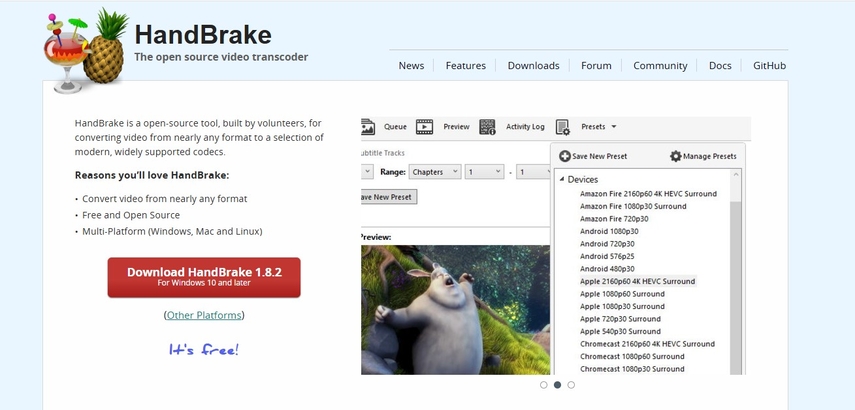
Funktionen:
- Anpassbare Voreinstellungen für verschiedene Geräte
- Akzeptiert mehrere Videoformate.
- Kann die Videoqualität und -größe an Ihre Bedürfnisse anpassen
Vorteile
- Vollständig kostenlos.
- Gute Ausgabequalität mit Kontrolle über die Kompressionseinstellungen.
- Benutzerfreundlich für Anfänger und Fortgeschrittene.
Nachteile
- Es ist langsam bei der Verarbeitung großer Dateien.
- Es hat keine GPU-Beschleunigung.
2. FFmpeg:
FFmpeg ist ein leistungsstarkes Tool, das perfekt für professionelle Anwender geeignet ist. Es unterstützt fast alle Videoformate und ermöglicht das Batch-Umwandeln. Obwohl es technisches Wissen erfordert, macht die Flexibilität und Qualität von FFmpeg es zum Favoriten der Profis.
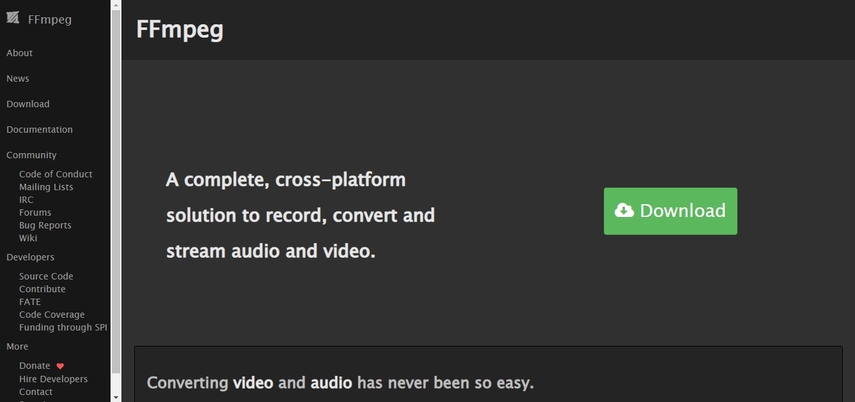
Funktionen:
- Batch-Umwandeln mehrerer Dateien.
- Hohe Anpassbarkeit der Optionen für Codecs und Formate.
- Leichtgewichtig und benötigt keine grafische Benutzeroberfläche.
Vorteile
- Kann fast jedes Video- oder Audioformat verarbeiten.
- Funktionen für Profis.
- Quelloffen und kostenlos.
Nachteile
- Steiler Lernkurve.
- Keine grafische Benutzeroberfläche (GUI) für einfachere Navigation.
3. VLC Media Player:
VLC ist mehr als nur ein Mediengerät – es ist ein sehr nützliches Tool zum Umwandeln von Videos. Perfekt für Anfänger bietet VLC die Umwandlung von HEVC in H264 ohne den zusätzlichen Download weiterer Tools, obwohl es langsamer als spezialisierte Tools ist und nicht die gleichen Funktionen oder Tiefe aufweist.
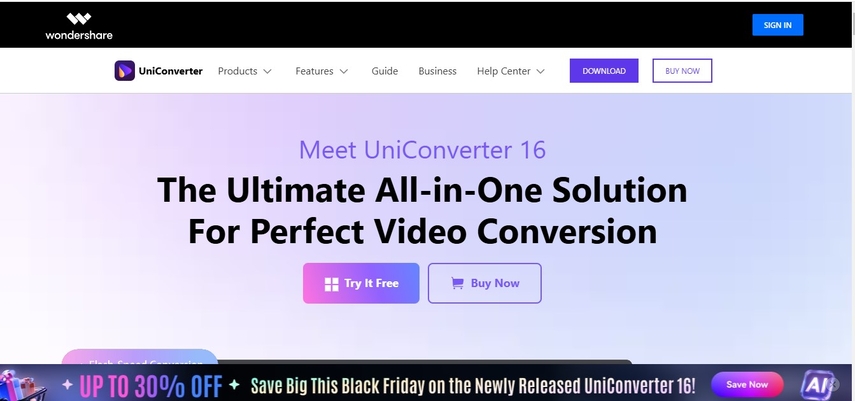
Funktionen:
- Funktioniert absolut kostenlos auf allen wichtigen Plattformen (Windows, Mac, Linux).
- Unterstützt viele Formate, einschließlich, aber nicht beschränkt auf HEVC und H.264
- Bietet einige einfache Bearbeitungsfunktionen, wie Schneiden und Beschneiden.
Vorteile
- Sehr benutzerfreundlich, insbesondere für diejenigen, die neu im Bereich der Umwandlung sind.
- Keine zusätzlichen Software zum Umwandeln von Dateien erforderlich.
- Kostenlos und quelloffen.
Nachteile
- Begrenzte Funktionen für fortgeschrittene Anwender.
- Die Umwandlungs geschwindigkeit ist viel langsamer als bei spezialisierten Tools.
4. Wondershare UniConverter:
Wondershare UniConverter ist ein tolles Tool zum Umwandeln von HEVC in H.264, da es Geschwindigkeit und Einfachheit kombiniert. Es nutzt die GPU-Beschleunigung für schnelles Arbeiten und ist benutzerfreundlich mit einer passenden Schnittstelle für alle.
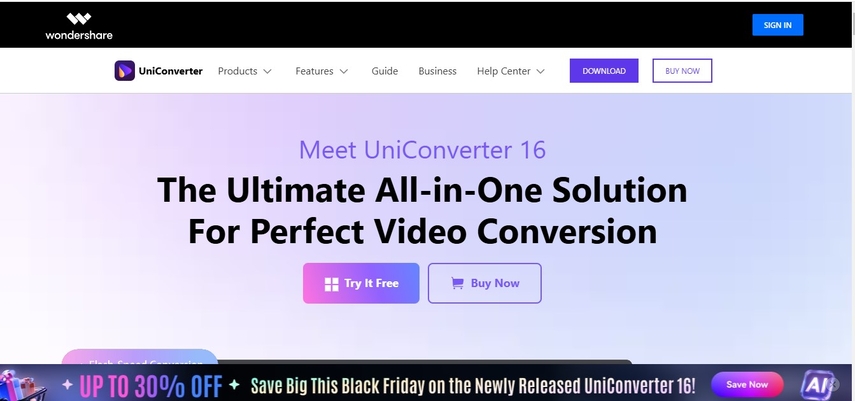
Funktionen:
- Umwandlung mit GPU-Beschleunigung.
- Unterstützt verschiedene Formate. z. B.: HEVC und H.264.
- Enthält Tools zur Video-Bearbeitung und Kompressionsoptionen.
Vorteile
- Benutzerfreundlich, ideal für Anfänger.
- Schnelle Verarbeitung.
- Bietet zusätzliche Funktionen wie das Herunterladen von Videos und das Brennen von DVDs.
Nachteile
- Kostenpflichtiges Tool, bietet jedoch eine kostenlose Testversion mit eingeschränkten Funktionen.
- Etwas teurer im Vergleich zu anderen kostenpflichtigen Tools.
Bonus: Bestes HEVC-Converterprogramm.
HitPaw Univd (HitPaw Video Converter) zeichnet sich durch eine herausragende Leistung bei der schnellen und einfachen Umwandlung von HEVC in H264 aus. Es verfügt über verschiedene Funktionen wie das Batch-Formatieren, schnelles Arbeiten dank GPU-Beschleunigung und eine bemerkenswerte Qualitätserhaltung. Die benutzerfreundliche Schnittstelle des Programms macht Ihren gesamten Vorgang reibungslos und einfacher, unabhängig davon, ob Sie ein Anfänger oder ein Experte sind. HitPaw unterscheidet sich von anderen Tools dadurch, dass es auf Geschwindigkeit und Bequemlichkeit setzt, während es die hohe Videoqualität beibehält.
Sehen Sie sich dieses Video an, um mehr zu erfahrenHauptmerkmale von HitPaw Univd:
- Batch-Formatieren: Formen Sie einfach mehrere HEVC-Dateien in H.264 um und sparen Sie dadurch Zeit.
- Geschwindigkeit und Effizienz: Es nutzt die GPU-Beschleunigung für eine schnelle Verarbeitung ohne Qualitätsverlust.
- Benutzbarkeit: Es ist perfekt für Anfänger und Profis, da es mit einer intuitiven Schnittstelle entwickelt wurde.
- Hohe Qualitätserhaltung: Die Videoqualität und die Details werden bei der Umwandlung nicht beeinträchtigt.
Einführung für die Verwendung von HitPaw Univd
Schritt 1: Starten Sie HitPaw Univd. Um Ihre Dateien hinzuzufügen, klicken Sie entweder auf die Schaltfläche "Video hinzufügen" oder ziehen Sie und fallen Sie sie direkt in das Programm.

Schritt 2: Wenn Sie die Informationen Ihres Videos bearbeiten möchten, klicken Sie auf den Dateinamen, um den Titel zu ändern.

Schritt 3: Wählen Sie für jede Datei ein Ausgabeformat aus, indem Sie auf das umgekehrte Dreieckssymbol in der unteren rechten Ecke klicken.

Schritt 4: Um Ihr Video umzuwandeln, wählen Sie innerhalb der Schnittstelle einen Zielordner aus und klicken Sie auf "Formatieren" (oder "Alle formatieren", wenn Sie mehrere Dateien umwandeln). Ihr Video wird in das ausgewählte Format verarbeitet.

Häufig gestellte Fragen zur Umwandlung von HEVC in H.264:
Q1. Kann ich HEVC in mp4 umwandeln?
A1. Ja! Tools wie Hitpaw ändern den Codec Ihres Videos von HEVC in H264 und behalten dabei das MP4-Format bei.
Q2. Hat H265 eine höhere Qualität?
A2. Ja, HEVC oder H.265 hat eine bessere Komprimierung und behält auch bei kleineren Dateigrößen mehr Qualität bei. Allerdings wird es nur von weniger Geräten unterstützt, sodass die Umwandlung von HEVC in H264 nützlich ist.
Q3. Sind komprimierte Videos mit allen Geräten kompatibel?
A3. Das hängt vom Codec ab. H.264 wird universell unterstützt, während neuere Codecs wie H.265 (HEVC) möglicherweise nicht auf älteren Geräten funktionieren.
Q4. Welches Softwareprogramm ist am besten für die Videokomprimierung?
A4. Beliebte Optionen sind HandBrake, Adobe Media Encoder und Wondershare UniConverter. Diese Tools gewährleisten eine effektive Balance zwischen Dateigröße und Qualität.
Zusammenfassung:
Wenn Sie HEVC in H264 umwandeln, werden Ihre Videos kompatibler mit älteren Geräten. H.264 wird auf den meisten Hardware - und Softwareplattformen weit verbreitet unterstützt und bewahrt dabei eine ausgezeichnete Videoqualität. Um eine bessere Erfahrung bei der Umwandlung in über 1.000 Formate zu haben, laden Sie HitPaw Univd herunter. Es bietet Batch-Formatieren, vereinfacht den Prozess in einfache Schritte und liefert jedes Mal hervorragende Ergebnisse. Es ist perfekt für Anfänger und fortgeschrittene Anwender.






 HitPaw Edimakor
HitPaw Edimakor HitPaw VikPea
HitPaw VikPea HitPaw FotorPea
HitPaw FotorPea



Teilen zu:
Wählen Sie die Produktbewertung:
Joshua Hill
Chefredakteur
Ich bin seit über fünf Jahren als Freiberufler tätig. Es ist immer beeindruckend Wenn ich Neues entdecke Dinge und die neuesten Erkenntnisse, das beeindruckt mich immer wieder. Ich denke, das Leben ist grenzenlos.
Alle Artikel anzeigenEinen Kommentar hinterlassen
Eine Bewertung für HitPaw Artikel abgeben